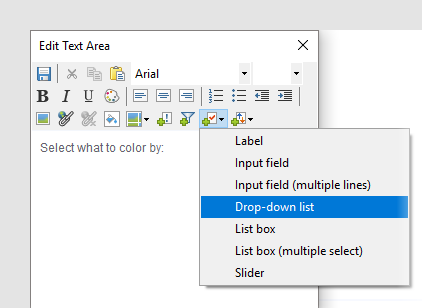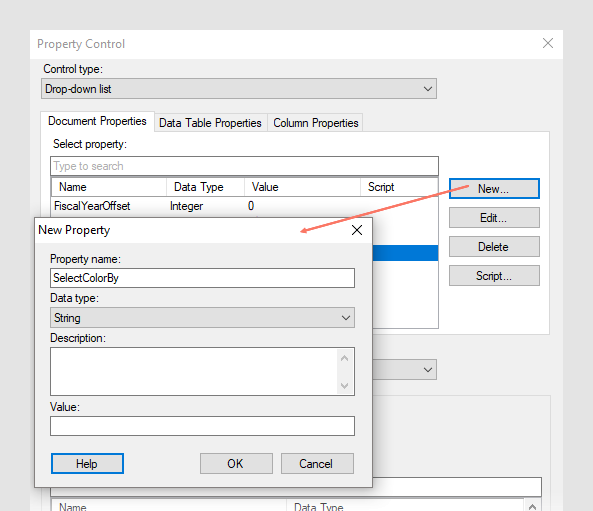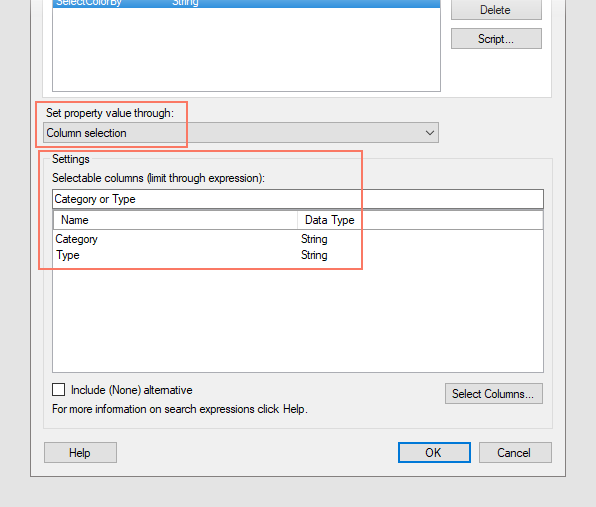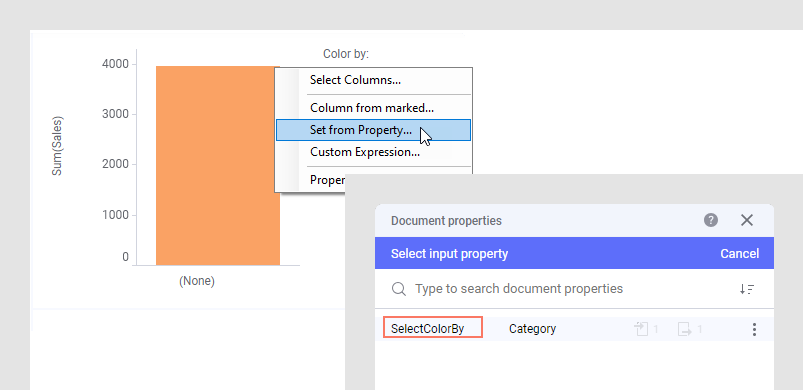使用属性处理列选择
此示例说明如何使用文档属性来控制文本区域中轴的列选择。如果您已经定义了要使用的合适属性,则可以通过右键单击并选择“从属性设置”将其直接连接到轴。
开始之前
关于此任务
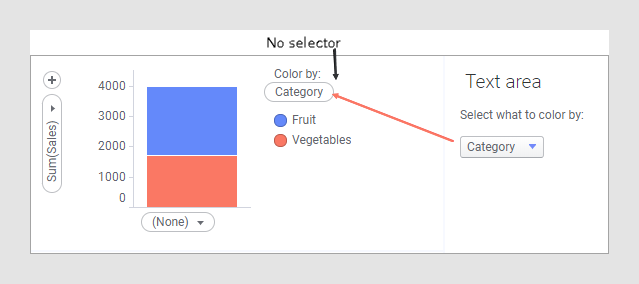
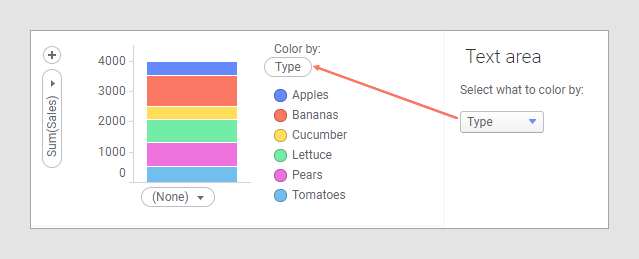
注: 只可在轴上使用字符串属性。在此上下文中,属性应包含可被视为列或列表达式的值。属性的字符串值将解释为列名称或属性表达式。有关属性表达式语法的详细信息,请参见表达式中的属性。
按步骤操作,创建此类型的分析。
开始之前
过程
结果
父主题: 在分析中使用文档、数据表或列属性
使用多个文档属性来确定要在轴上显示的列
如果您希望轴显示多个值或某个层级,则可以向轴表达式添加多个属性。